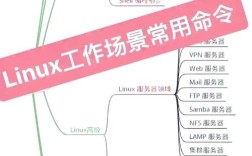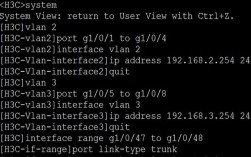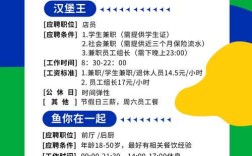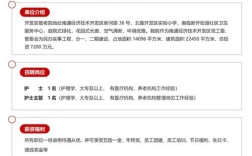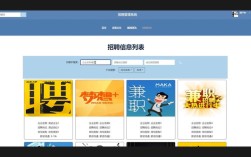安卓系统中的dmesg命令是一个强大的工具,主要用于输出内核环缓冲区(kernel ring buffer)中的消息,这些消息包含了系统启动、驱动加载、硬件初始化以及运行时内核事件的关键信息,对于开发者、系统管理员和高级用户来说,dmesg是诊断系统问题、分析内核行为和调试驱动程序的重要手段,在安卓系统中,由于设备通常没有直接的控制台访问权限,dmesg成为了解内核层面事件的窗口。
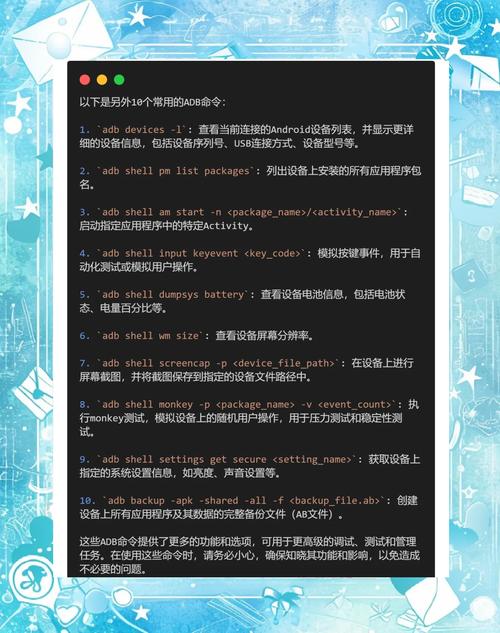
内核环缓冲区是一个固定大小的内存区域,用于存储内核产生的日志消息,当系统启动时,内核会逐步加载各种驱动模块并初始化硬件,这些过程都会产生大量的调试和状态信息,这些信息被写入环缓冲区,在系统运行过程中,内核也会将硬件中断、系统调用错误、驱动调试信息等写入该缓冲区,由于缓冲区大小有限,新的消息会覆盖旧的消息,因此dmesg输出的内容通常是最近发生的内核事件。
在安卓设备上,执行dmesg命令通常需要root权限,因为普通用户可能没有读取内核环缓冲区的权限,获取root权限后,用户可以通过adb shell或直接在设备的终端模拟器中运行dmesg命令,在adb shell中,可以输入dmesg来查看所有内核消息,或者使用dmesg | grep keyword来过滤特定关键词的信息,这对于快速定位问题非常有帮助,dmesg命令的输出通常包含时间戳、设备标识和具体的消息内容,时间戳格式可以是相对时间(如[1.234567])或绝对时间,表示从系统启动开始经过的秒数。
dmesg命令的常用选项包括-c,用于清空内核环缓冲区,这在需要记录特定操作后的内核事件时非常有用;-l用于指定日志级别,如err(错误)、warn(警告)、info(信息)等,可以过滤不同严重程度的信息;-s用于设置缓冲区大小,以获取更长的历史记录;-w则用于持续监控内核消息,类似于tail -f的功能,实时显示新的内核事件。dmesg -w -l err可以持续监控并只显示错误级别的内核消息,便于及时发现系统问题。
在安卓开发中,dmesg常用于驱动调试和硬件问题排查,当设备出现异常,如屏幕闪烁、按键失灵或USB连接不稳定时,通过dmesg可以查看相关的硬件驱动日志,找出错误或警告信息,如果USB设备无法识别,可以在连接设备前后分别运行dmesg,对比输出中的差异,通常可以找到与USB相关的驱动错误信息,在编译和测试内核模块时,dmesg是查看模块加载和卸载过程、函数调用结果的主要方式,开发者可以通过打印调试信息(printk语句)到dmesg来跟踪代码执行流程。
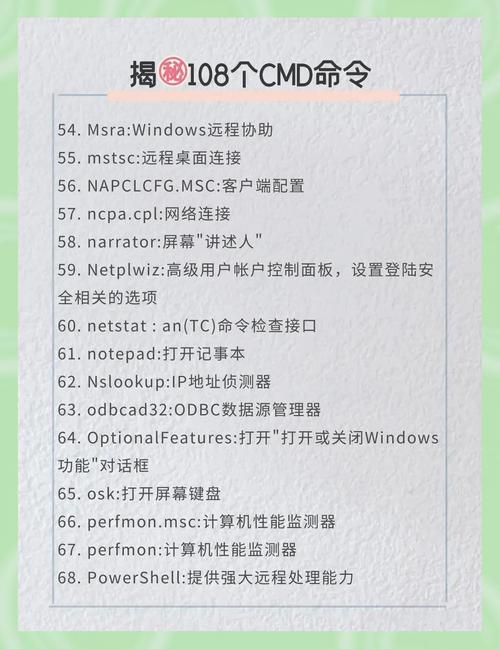
dmesg输出的信息通常按照时间顺序排列,每条消息包含一个时间戳、日志级别和消息内容,日志级别由内核定义,包括 emerg(紧急)、alert(警告)、crit(严重)、err(错误)、warn(警告)、notice(注意)、info(信息)和 debug(调试),级别越高表示问题越严重,err级别的消息通常表示发生了错误,可能导致功能异常,而debug级别的消息则包含详细的调试信息,仅在需要时启用,通过分析这些日志级别,可以快速定位问题的严重性和类型。
以下是一个典型的dmesg输出片段及其分析:
| 时间戳 | 日志级别 | |
|---|---|---|
| [ 0.123456] | I | Booting Linux on physical CPU 0x0 |
| [ 0.234567] | C | Kernel panic - not syncing: Attempted to kill init! |
| [ 1.345678] | W | usb 1-1: new high-speed USB device number 2 using ehci-platform |
| [ 1.456789] | I | usb 1-1: New USB device found, idVendor=1234, idProduct=5678 |
| [ 1.567890] | E | mmcblk0: error -123 sending read/write command, sector 0, nr 1, cnt 1 |
在这个片段中,时间戳显示从系统启动开始经过的秒数,日志级别为I(信息)、C(严重)、W(警告)和E(错误),第一条信息是内核启动的正常日志,第二条是严重错误,表示init进程被意外终止,第三条和第四条是USB设备连接的信息,最后一条是存储设备(mmcblk0)的读写错误,可能表明硬件或驱动存在问题。
需要注意的是,dmesg输出的信息量可能非常大,尤其是在系统启动过程中或高负载情况下,为了高效分析,可以结合grep、awk等工具进行过滤。dmesg | grep -i "usb"可以查看所有与USB相关的消息,dmesg | grep -E "error|failed"可以查找错误或失败信息,一些安卓设备厂商可能会修改dmesg的输出格式或添加自定义的日志标识,因此在使用时需要根据具体设备进行调整。
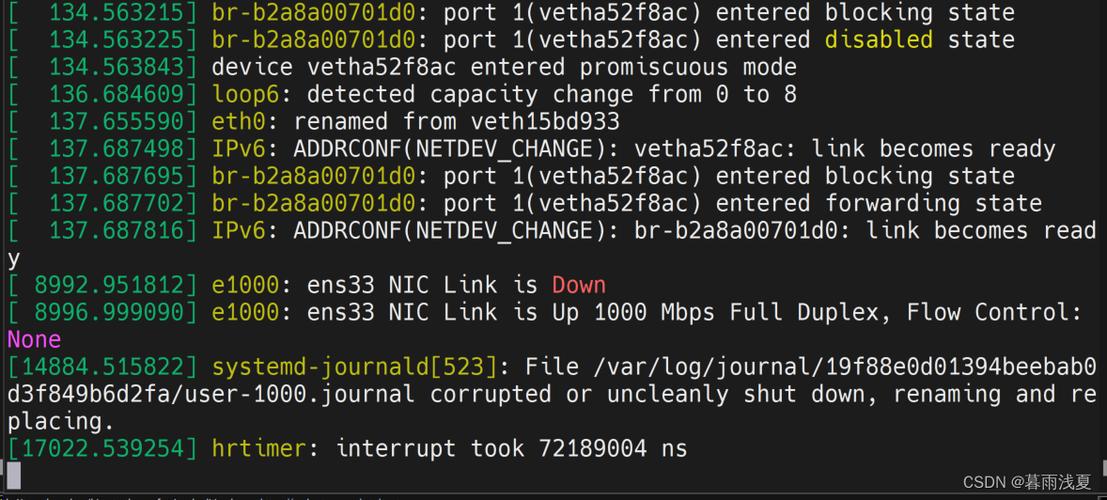
在实际应用中,dmesg通常与logcat结合使用,logcat是安卓系统的用户空间日志工具,主要输出应用程序和系统服务的日志,而dmesg专注于内核层面的日志,通过对比两者的输出,可以更全面地定位问题,如果应用程序报告USB设备连接失败,可以通过logcat查看应用程序的错误日志,同时通过dmesg查看内核驱动的状态信息,从而确定问题出在用户空间还是内核空间。
安卓dmesg命令是内核调试和系统诊断的利器,通过读取内核环缓冲区的消息,用户可以深入了解系统的启动过程、硬件状态和运行时事件,虽然普通用户可能较少使用,但对于开发者和高级用户而言,掌握dmesg的使用方法可以显著提高问题排查的效率,无论是驱动开发、硬件故障还是系统性能分析,dmesg都能提供关键的信息支持。
相关问答FAQs:
-
问:为什么我在安卓设备上运行dmesg命令时提示“permission denied”?
答: 这是因为dmesg需要读取内核环缓冲区,而普通用户通常没有足够的权限,要解决这个问题,你需要获取root权限,具体方法包括使用Magisk等root工具进行root,或者在设备已解锁bootloader的情况下刷入自定义 recovery(如TWRP)并授予root权限,root后,再次运行dmesg即可正常输出内核消息,需要注意的是,root设备会带来安全风险,请确保你了解相关风险并谨慎操作。 -
问:如何将dmesg的输出保存到文件中以便后续分析?
答: 在adb shell或终端模拟器中,可以使用重定向符号将dmesg的输出保存到文件,运行dmesg > /sdcard/dmesg.log可以将内核消息保存到设备的SD卡中,如果需要追加内容而不是覆盖,可以使用>>符号,如dmesg >> /sdcard/dmesg.log,如果设备已root,可以将文件保存到系统目录,但建议保存到可写目录如/sdcard或/data/local/tmp,保存后,可以通过adb pull命令将文件传输到电脑进行详细分析,例如adb pull /sdcard/dmesg.log。